|
インターネット初心者シリーズ
Webサーフィン初心者自己防衛講座
一緒に勉強しませんか
私も初心者です。超初心者から一緒に安全なネットの楽しみ方を
書いていけたらと思っております。(by t2t2)
|
その2 メールあれこれPGP-2
|
|
▽My Keyを作るのだ
えと、お久しぶりです^^; それではとっととMy Keyを作りましょう。インストールしたPGPを起動します。
|
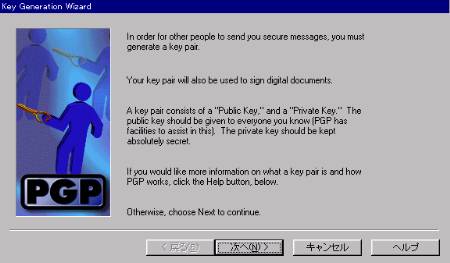
図1
|
一番左の「PGP Keys」をクリックすると、また違う画面が出てきます。そこで「keys」から「new key」を選びクリックして下さい(図1)。
|
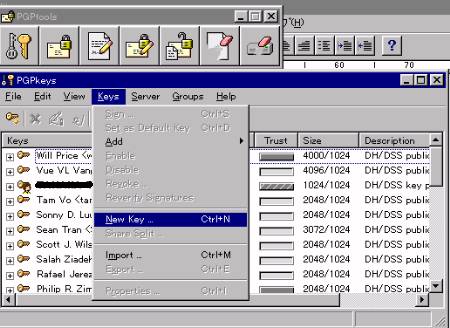
図2
|
「Key Genereration Wizard」の画面になりますね(図2)。
英語は難しいのですっ飛ばしましょう。「次へ」をクリックすると、名前とメールアドレスを入力する画面になります。名前はHNでもOK。メールアドレスを正確に入力して、次へ進みます。
次ぎに暗号の種類を選びます。どちらでも構いません。何となく気に入った方を選びましょう。
続いて暗号のビット数を決めます。これまたどれでも良いです。なにせ最強の暗号なので最低の1024ビットでも、NSAすら解読できない・・・らしいです。
|
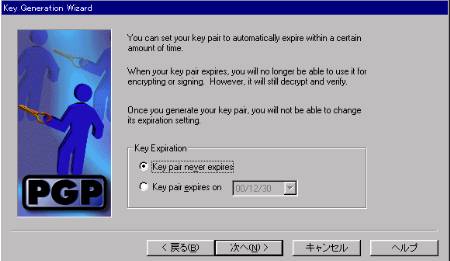
図3
|
「次へ」行くと、暗号の有効年数を決めます。スパイごっこ程度には「never」でいいでしょう(図3)。
|
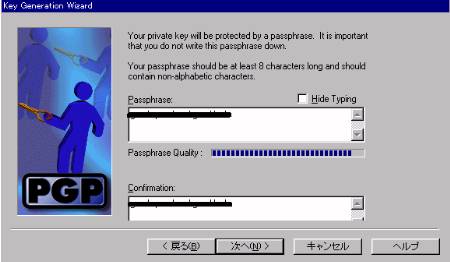
図4
|
ここからが大切です。暗号にしたり、復元するときに使うPassphrase」を決めます(図4)。最低8文字以上、長ければ長いほど強い暗号になります。好きな映画のセリフなんかか良いですね。名前とか誕生日は論外です。当然半角英数ですね。上段に入力したら、確認の為、下段にも同じフレーズを入力します。
|
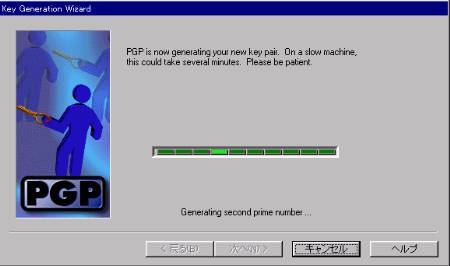
図5
|
「次へ」で暗号が生成されます。パソコンに依りますが、数分で完了します(図5)。これで、暗号ができました。書くと長いですが、やってみると簡単のはず。続いて、作成した公開鍵をPGPのサーバーにアップするか選択します。公開鍵交換の便宜を図るためですが、暇な方はアップしましょう。後ででも出来ますよ。
|
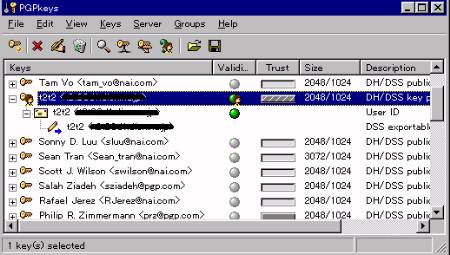
図6
|
これで、暗号の生成は終了です。
「PGPkeys」に自分の鍵が加わったはずです(図6)。
さぁ、いよいよ、暗号メッセージの交換です^^
|
|